Thủ thuật
Chia sẻ 5 cách đăng nhập máy tính Windows 11 giúp tăng tính bảo mật
Trên thực tế, cách đăng nhập máy tính Windows 11 trên laptop có rất nhiều cách để người dùng có thể thao tác nhanh chóng và hiệu quả hơn. Bên cạnh mã PIN hay mật khẩu truyền thống thì bạn vẫn có thể thao tác bằng những cách khác nhau. Bài viết dưới đây sẽ bật mí cho bạn cách đăng nhập Wins 11 đơn giản và chính xác nhất nhé!
Đăng nhập máy tính Windows 11 bằng mật khẩu
Cách đăng nhập Windows 11 dễ nhất và được nhiều người sử dụng nhất là mật khẩu. Bởi khi khởi động máy tính, bạn chỉ cần nhập mật khẩu trước đó đã cài đặt là có thể mở laptop thành công.
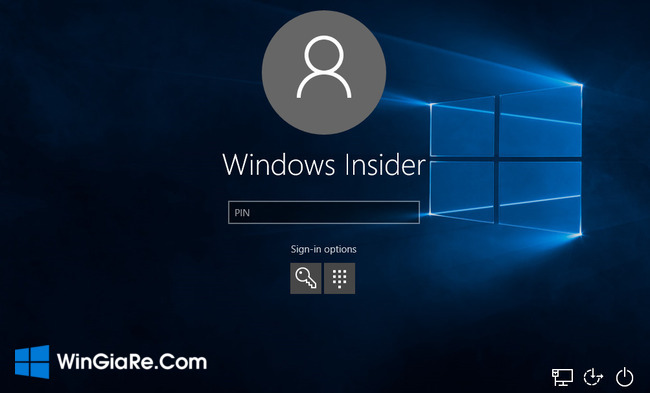
Cách thiết lập mật khẩu cho máy tính Wins 11 như sau:
Bạn nhấn tổ hợp phím Windows + i/Start Menu > Settings > Account > Sign-in Options.
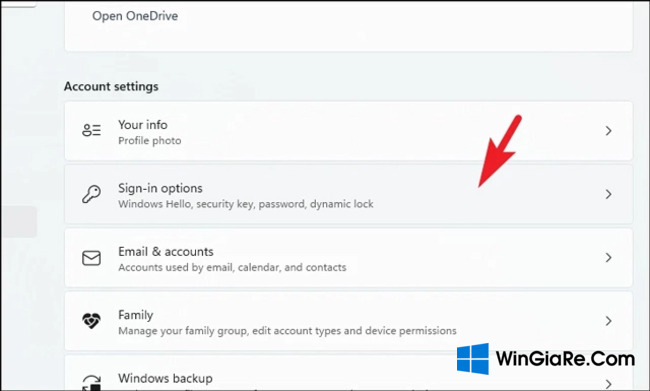
Tiếp đến click vào mục Password. Sau phần mở rộng xuất hiện, bạn ấn chọn Add để đặt mật khẩu.
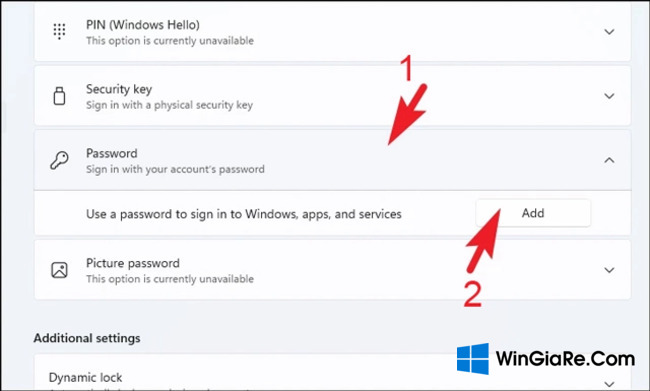
Tiến hành điền “Mật khẩu mới”, nhập lại mật khẩu và phần Gợi ý. Nhấn chọn Next > Finish.
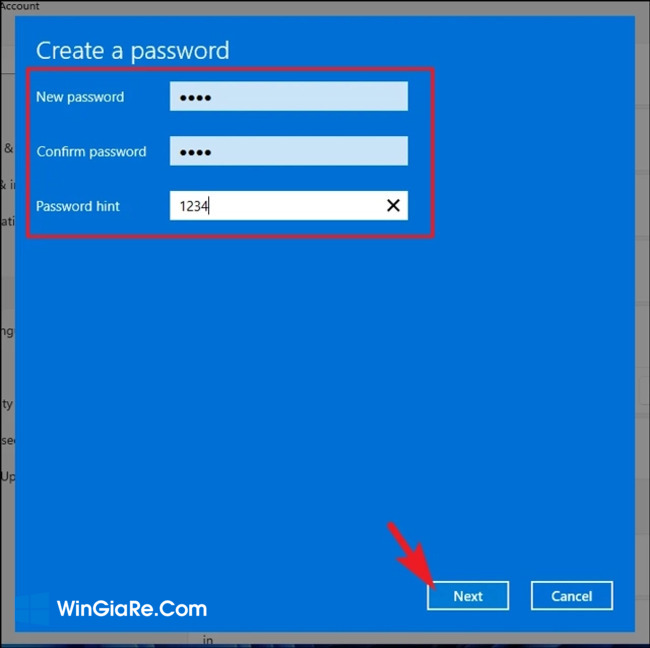
Đăng nhập máy tính Windows 11 bằng mã PIN
Một cách đăng nhập trên Windows 11 khác cũng được áp dụng nhiều chính là bằng mã PIN. Đây chính là một phần trong tính năng mới của Windows Hello. Một tính năng mới đã được nhà sản xuất cập nhật trên phiên bản Windows 10 và Windows 11.
Win Giá Rẻ đã có một bài riêng về cách cài đặt mã PIN. Bạn hãy theo dõi dưới đây nhé!
Đăng nhập máy tính Windows 11 bằng nhận diện khuôn mặt
Một cách đăng nhập mới cũng được ưa chuộng hiện nay chính là bằng nhận diện khuôn mặt. Đây được xem là phương pháp có tính bảo mật cao nằm trong Windows Hello.
Để tiến hành đăng nhập, bạn sẽ cần truy cập vào Settings > Accounts > Sign-in options và chọn Set up tại mục Facial recognition.
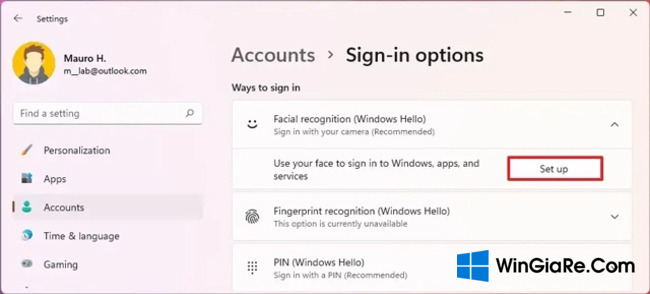
Tiếp theo bạn nhấn chọn Get started tại hộp thoại mới xuất hiện và nhập mật khẩu/mã PIN đăng nhập để xác định được đó chính là bạn.
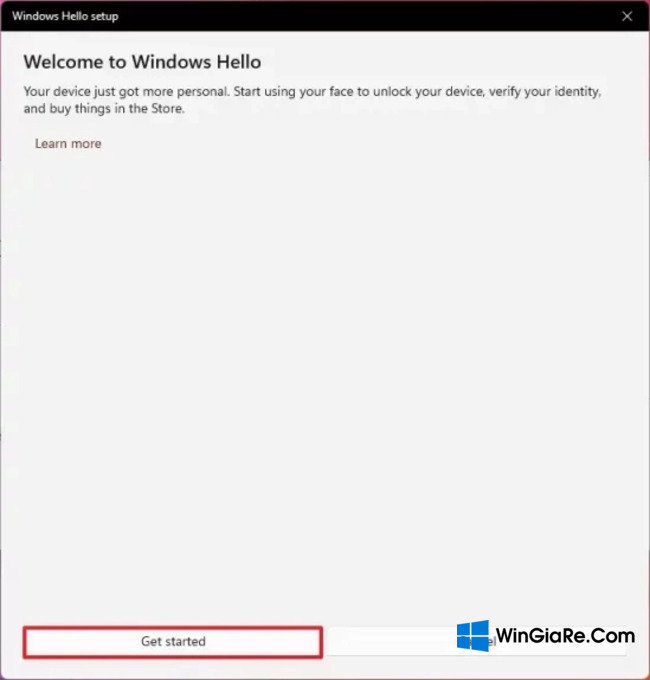
Sau đó, bạn nhìn thẳng vào camera để máy nhận diện được khuôn mặt chính xác nhất nhé! Từ đó, từ lần đăng nhập sau, bạn chỉ cần nhìn thẳng vào camera là được nhé!
Cách đăng nhập máy tính Windows 11 bằng vân tay
Bên cạnh khuôn mặt thì vân tay cũng là thứ duy nhất trên thế giới này không trùng khớp. Do đó, bạn có thể sử dụng vân tay để đăng nhập Wins 11. Đây cũng là phương thức đăng nhập có tính bảo mật cao, vô cùng thuận tiện.
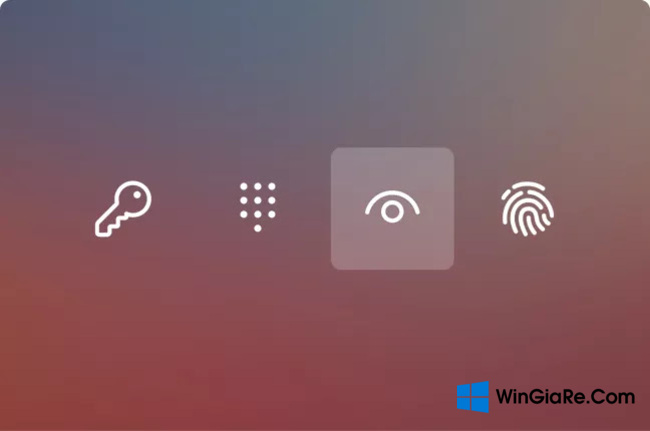
- Win Giá Rẻ cũng đã có một bài riêng hướng dẫn về cách bật đăng nhập vân tay trên Wins 11.
Cách đăng nhập Windows 11 bằng mật khẩu hình ảnh
Cách đăng nhập cuối cùng được bật mí trong bài viết của Win Giá Rẻ chính là đăng nhập bằng mật khẩu hình ảnh. Tuy nhiên đây không phải là cách làm thông dụng nên ít người biết đến. Lý do cách này không phổ biến là do chúng không có tính bảo mật quá cao.
Do đó, để khắc phục tính bảo mật thì tính năng này sẽ được sử dụng trên Windows 11 thông qua tài khoản cục bộ. Để sử dụng được tính năng này, bạn cần thao tác các bước như sau:
Bước 1. Bạn vào mục Settings > Accounts > Sign-in options. Tại mục Picture password chọn Add. Tiến hành điền mật khẩu/mã PIN hiện tại của thiết bị để xác định đó là bạn. Nhấn chọn Choose picture để chọn hình ảnh mong muốn.
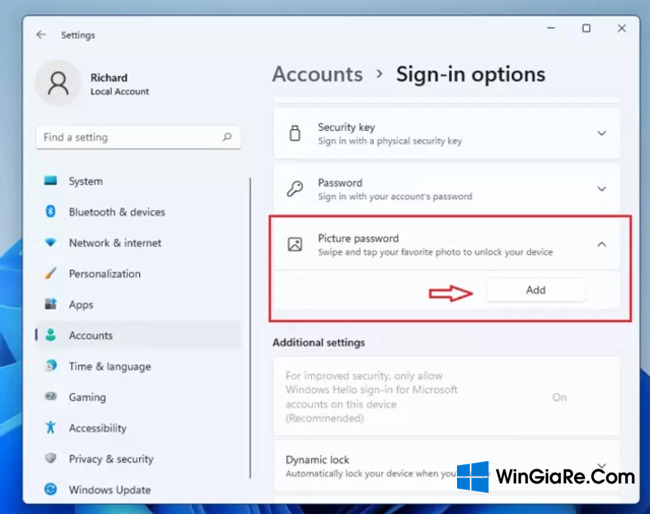
Bước 2. Tiếp theo bạn nhấn chọn Use this picture và bắt đầu vẽ lên ba khu vực mà bạn muốn thiết lập thành mật khẩu.

Bước 3. Tại đây, bạn có thể lựa chọn các hình khối khác nhau như hình tròn, dấu chấm hay đường thẳng đều được. Tuy nhiên, bạn cần nhớ kỹ để sau còn đăng nhập lại được nhé! Kết thúc bằng việc nhấn Finish.
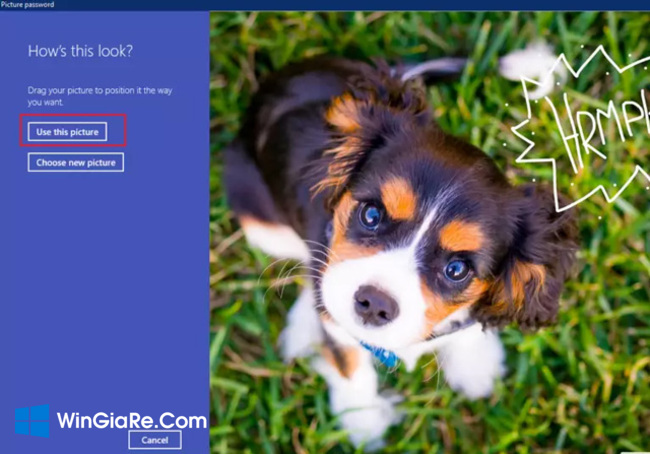
Khi đăng nhập vào Windows 11, bạn chỉ cần vẽ lại những vị trí, hình ảnh tương tự trên hình ảnh đã cài đặt trước đó là được nhé!
Tạm kết
Bài viết trên của Win Giá Rẻ đã giúp bạn biết thêm về 5 cách đăng nhập máy tính Windows 11 nhanh chóng và bảo mật. Từ đó giúp bạn tránh được việc bị đánh cắp dữ liệu. Hy vọng với những chia sẻ trên, bạn sẽ cài đặt và thao tác thành công nhé!
Bài viết cùng chủ đề:
-
2 Cách gỡ Microsoft Office “tận gốc” trên máy Mac
-
Chính thức: Google One ngừng cung cấp dịch vụ VPN cho người dùng
-
3 cách đổi tên máy in trên máy tính Windows 11 chi tiết
-
3 cách gỡ ứng dụng McAfee hoặc Norton trên Windows 11 vĩnh viễn
-
So sánh tài khoản ChatGPT Plus và Copilot Pro: Nên mua gói nào?
-
Cách đổi thanh tìm kiếm từ Bing sang Google trên Microsoft Edge
-
Cách tắt Microsoft Update Office trên Mac
-
Chi tiết cách sao lưu và khôi phục tin nhắn Zalo trên PC!

 Từ khoá phổ biến
Từ khoá phổ biến

 Từ khoá phổ biến
Từ khoá phổ biến






